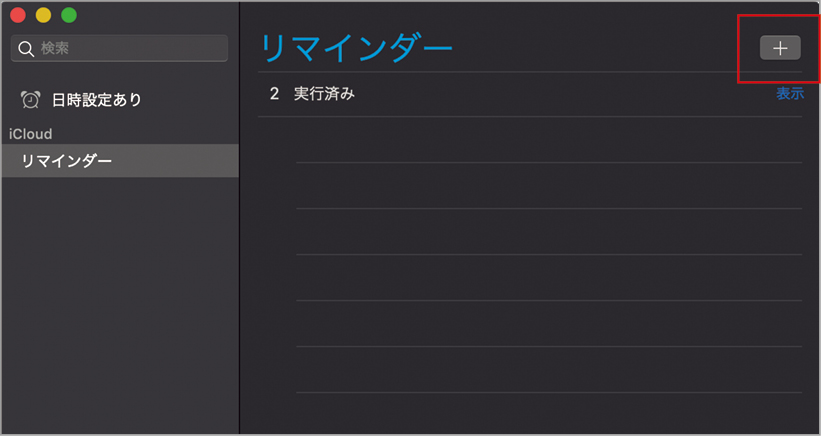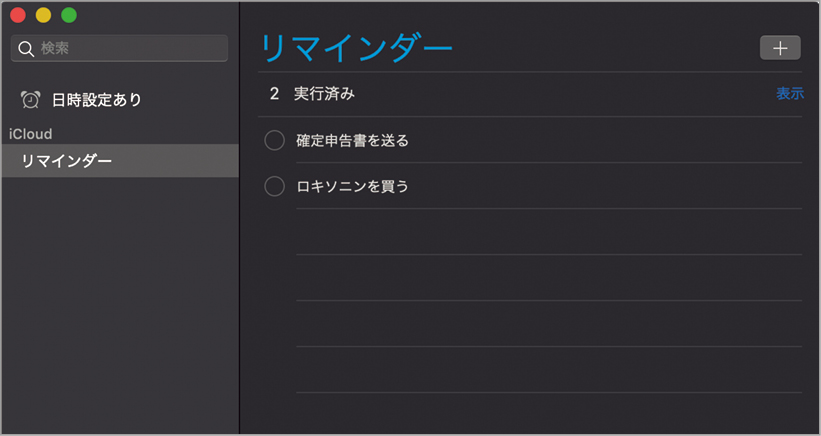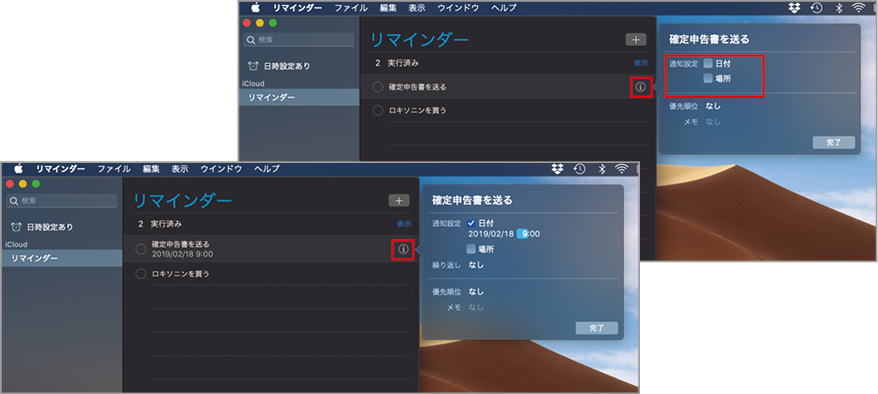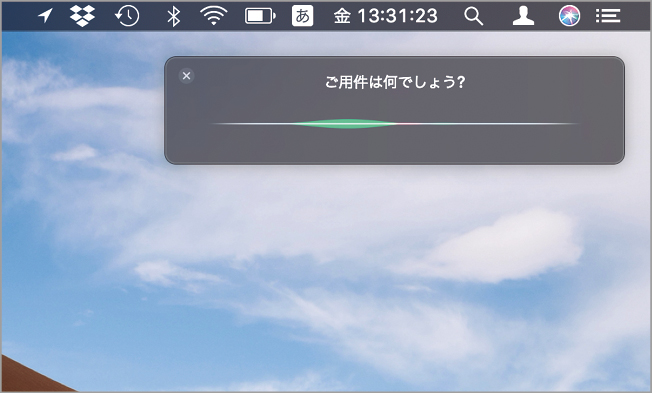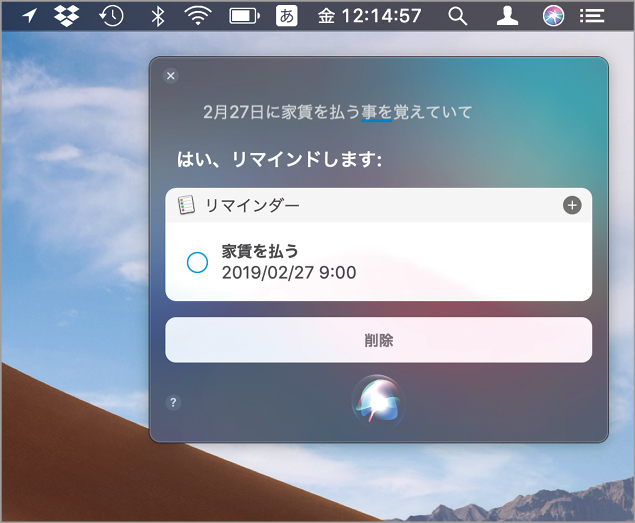2019.03.18
「スケジュールとタスク管理」の基本、トラブルシューティング、役立つTIPSや、合わせて使いたいソフトなどを丁寧に解説します。
【実践1】「カレンダー」を使ってイベントを管理しよう
「リマインダー」の基本操作
リマインダーは文字どおり、用事を思い出す(リマインド)ためのソフトです。「カレンダー」のイベントとの大きな違いは、開始時刻や締め切りが特に決まっていないのがほとんどなこと。たとえば、会社帰りの買い物といった用事は、退社時刻や移動時間が流動的ですから「カレンダー」には入れづらいですね。ATMで現金を引き出す、郵便を出すといったごく短時間で終わる用事も「カレンダー」には適しません。
さて、「リマインダー」は、やるべきことをリストアップしておき、実行したらチェックして消すのが基本の使い方です。
やるべきことのタイミングが決まっているなら日時で通知を設定したり、場所にちなんだ用事であれば位置情報によって通知できます。特にGPS受信機を内蔵して正確な位置情報を取得できるiPhoneと連係させれば、最寄り駅に着いたときや、自宅から出たときに通知したりといったことができます。これにより、会社帰りの買い物を適切なタイミングで思い出せます。
リマインダーを設定する
「リマインダー」を起動して任意のリストを選び右上の[+]ボタンをクリック。
すべきことを入力します。[return]キーを押していけば次々とリマインダーを増やせます。
通知設定を行うには各リマインダーの[i]をクリックし[日付]または[場所]にチェックを入れます。[日付]の場合はリマインドしてほしい日時をセットします。
場所の場合は自宅や会社、最寄り駅などをセットしますが、その場所から「出発」したときか「到着」したときかを選びます。また、場所の範囲を半径で調節できます。
Siriに頼む
リマインダーはセットするのが意外と面倒で、これを入力している時間でこなせてしまうことも多々あります。そんなときには「Siriに頼む」を使ってみましょう。「○月×日に家賃を払うことを覚えておいて」などと話すとリマインダーをセットしてくれます。
面倒なリマインダーはSiriに頼むと簡単に設定できます。Hey,Siriまたはメニューバー、DockなどでSiriを呼び出します。
「~を覚えておいて」と言えばリマインダーを作成してくれます。日時も同時に話せば通知設定も完了します。